Статья основана на вебинаре, который я проводил некоторое время назад. Рассчитана она, в первую очередь на тех, кто не знает, как работают браузеры, или тех, у кого есть пробелы в знаниях. Вероятно, здесь будет много очевидного для тех кто не первый день в веб-разработке. Статью я решил разделить на две части. В первой рассмотрим общие принципы работы браузера.
Во второй части я акцентирую внимание на некоторых важных моментах: reflow и repaint, event loop.
Что такое браузер?
Браузер — программа, работающая в операционной системе. Большинство браузеров написано на языке C++. Основное предназначение браузера — воспроизводить контент с веб-ресурсов. В качестве веб-ресурса в большинстве случаев выступает html-страница. Это также может быть pdf-файл, png, jpeg, xml-файлы и другие типы.
Среди огромного количества браузеров можно выделить самые популярные: Chrome, Safari, Firefox, Opera и Internet Explorer. Мы рассмотрим браузеры с открытым исходным кодом: Chrome, Firefox, Safari.
Что такое браузер? Для начинающих
Из чего состоит и как работает браузер?
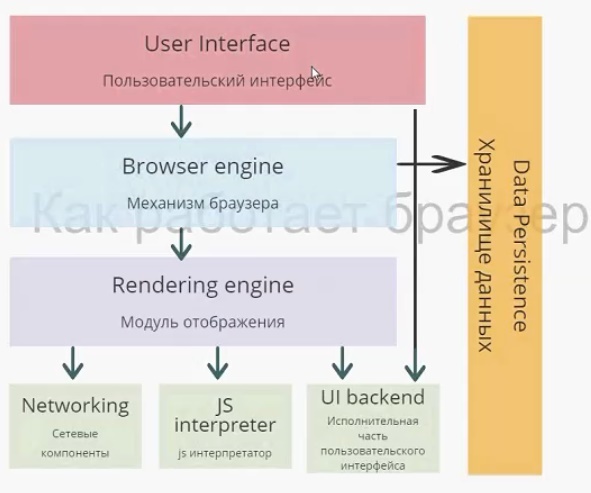
На схеме изображены модули браузера, каждый выполняет собственную функцию. Начнем с пользовательского интерфейса.
Пользовательский интерфейс — то, что видит перед собой пользователь, т. е. адресная строка, элементы навигации, собственное меню и т. д. Несмотря на то что пользовательские интерфейсы очень похожи друг на друга, никакого стандарта, который их описывал бы, не существует. Так исторически сложилось, что браузеры постепенно перенимали интерфейс друг у друга и становились все более похожими.
Механизм браузера отвечает за взаимодействие пользовательского интерфейса и модуля отображения, а также за сохранение данных в памяти.
Модуль отображения. Этот модуль — самый важный для разработчиков. Работа разработчика, в первую очередь, происходит именно с ним, а как можно понять по названию — отвечает он за отображение информации на экране.
Когда мы говорим о браузерных движках, таких как Webkit или Gecko (первый находится «под капотом» у Safari и до 2013 года был у Chrome, второй у Firefox), в первую очередь имеем в виду модуль отображения. Далее мы подробно рассмотрим модуль отображения и более детально разберем, как он работает.
Следующий модуль — сетевые компоненты. Он отвечает за запросы по сети, берет данные с внешних ресурсов и взаимодействует с модулем отображения.
Модуль JS Interpreter отвечает за интерпретацию скрипта, и его выполнение. Существует несколько JS-движков. Самые известные это V8 и JavaScriptCore. Важно не путать движок браузера и JS-движок, который работает в модуле JS Interpreter.
Следующий модуль — исполнительная часть пользовательского интерфейса (UI backend). Она отвечает за отрисовку всего на экране и работу пользовательского интерфейса.
Последний модуль — хранилище данных. Браузеру нужно где-то хранить данные, обычно для этого используется оперативная память. Какие данные нужно хранить? Например, кэш, собственные настройки. Также к хранилищу данных можно отнести indexedDB, который появился в стандарте html5 — собственные базы данных браузера.
Урок 3. Как работает браузер.
Модуль отображения
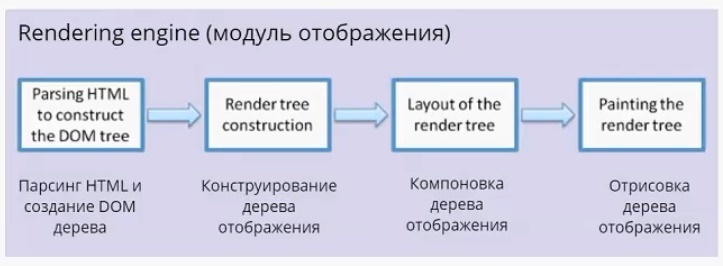
Модуль отображения получает данные от сетевого модуля. Данные поступают пакетами по 8 Кб. Что важно — модуль отображения не ждет, пока придут все данные, он начинает обрабатывать и выводить их на экран по мере поступления. В случае с html-страницами, он начинает их анализировать, происходит парсинг html (это отдельная большая тема, я на ней останавливаться не буду).
Главное, что нужно понимать: в результате парсинга у нас появляется DOM-дерево. Также по окончании парсинга срабатывает событие load, которое можно обрабатывать в скрипте. Это значит, что документ готов и скрипт может с ним работать.
DOM-дерево — document object model. По большому счету, «интерфейс», который предоставляет браузер JS-движку для работы с тем или иным html-документом. На основе DOM-дерева происходит конструирование дерева отображения (render tree). Дерево отображения — тоже важная часть модуля отображения. По большому счету, два этих дерева — DOM-дерево и дерево отображения — наиболее важные элементы для разработчика. Дерево отображения во многом повторяет структуру DOM-дерева (далее будет пример, где это будет представлено нагляднее), но имеет некоторые отличия:
- Дерево отображения не содержит скрытых элементов. Если у нас есть html-элемент, у которого прописан display:none , в дереве отображения он присутствовать не будет. При этом, если visibility:hidden , то в дереве отображения он будет. Некоторые DOM-узлы, которые в DOM-дереве представлены как единый узел, в дереве отображения могут быть представлены в виде нескольких. Яркий пример — составной тэг select. Если в DOM-дереве это один узел, в дереве отображение он преобразовывается в минимум три узла. Первый узел отвечает за отображение выбранного элемента. Второй — за выпадающий список с возможными пунктами. И, наконец, третий блок отвечает за стрелочку.
- Текст в DOM-дереве представлен как простая node. DOM-дереву нет никакого дела до того, что там написано, сколько строк этот текст занимает. В то время, как для дерева отображения — это важно, и текст трансформируется в несколько узлов, в зависимости от того сколько строк он занимает. Это нагляднее рассмотрим чуть позже.
Дерево отображения служит для того, чтобы браузер понимал, что выводить на экран. Оно содержит информацию о том, из каких блоков состоит страница. Дальше в тексте для простоты я буду называть составные части дерева отображения прямоугольниками, чтобы не путать с html блоками.
Дерево отображения — совокупность прямоугольников, которая должна быть выведена на экране. После того как дерево отображения сконструировано, следует этап компоновки. На этом этапе всем прямоугольникам присваиваются размеры и координаты. Каждый прямоугольник получает свои ширину и высоту, координаты в окне браузера. После компоновки происходит отрисовка дерева отображения.
Пользователь видит уже конечный результат. Модуль отображения в каждом браузере устроен по-своему, но схема работы схожая.

Предлагаю рассмотреть два браузерных движка: Webkit и Gecko.
Webkit. Модуль отображения получает html и стили. В результате парсинга html возникает DOM-дерево. В результате парсинга CSS возникает дерево правил таблиц стилей (Style Rules). Далее идет важный этап, который называется Attachment, можно перевести, как «совмещение».
На этом этапе CSS-стили накладываются на DOM-дерево, в результате чего появляется Render Tree. После чего происходит компоновка дерева. Называется она здесь Layout. И в завершении происходит отрисовка (Painting).
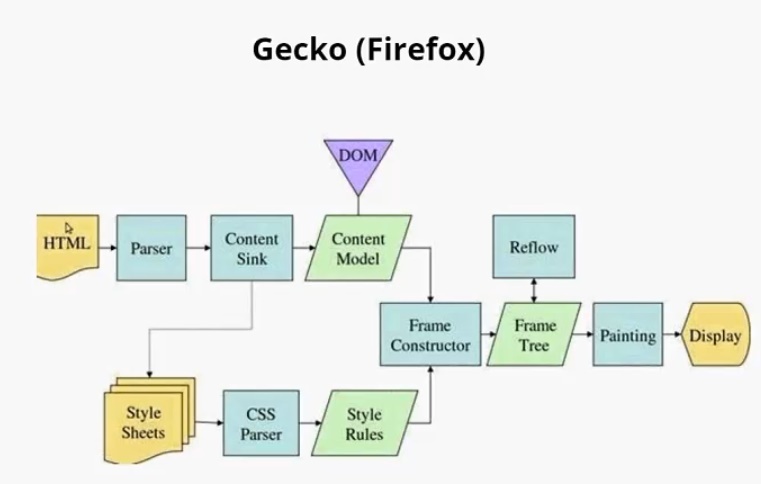
Если посмотреть на Gecko, можно заметить, что схемы очень похожи. Главные отличия — в терминологии. Здесь тоже парсятся HTML, CSS. В результате чего создается DOM-дерево, которое здесь называется Content Model. Парсятся стили, образуется дерево стилей. Этап Attachment здесь называется Frame Constructor, но, по сути, это тоже самое.
В результате совмещения образуется дерево отображения, здесь оно называется Frame Tree. Компоновка здесь называется Reflow. А отрисовка называется Painting, так же, как и в Webkit.
- Attachment = Frame constructor = Совмещение
- Render Tree = Frame Tree = Дерево отображения
- Layout= Reflow = Компоновка
Пример

Здесь у нас есть теги:
,
, есть и ещё один ”…”/>
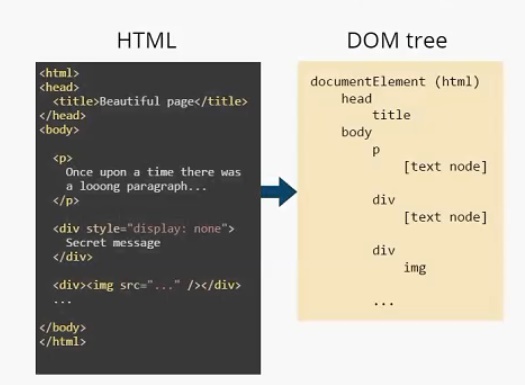
Модуль отображения строит DOM-дерево. В данном случае оно будет выглядеть следующим образом. Есть корневой элемент (он всегда присутствует), называется он documentElement и соответствует тегу html . В этом дереве присутствуют все теги. И заметим, что текст представлен, как [text node] . И DOM-дереву больше ничего о тексте знать не нужно. На основе этого DOM-дерева строится Render Tree.
Пример
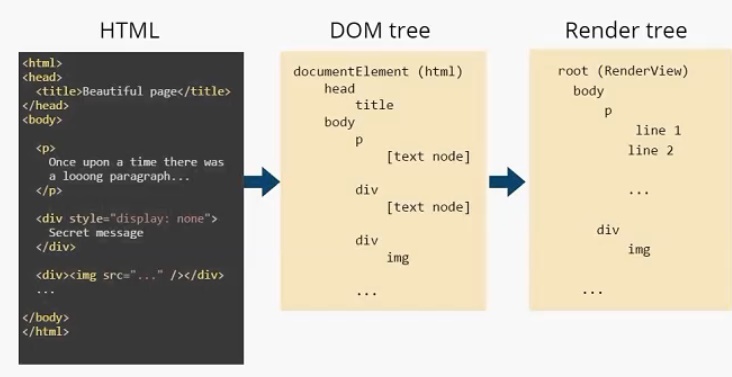
Дерево отображения. У него также есть корневой элемент (RenderView), но уже можно увидеть отличия между DOM-деревом и деревом отображения. Во-первых, нет тега head , т. к. он не отображается на экране. Нет , есть только
”…”/>
Текст в дереве отображения разделился на две строки и представляет собой два элемента: line 1 и line2. Как я писал выше, узлы дерева отображения мы будем называть прямоугольниками. Для наглядности я так и отобразил их на иллюстрации.
Пример
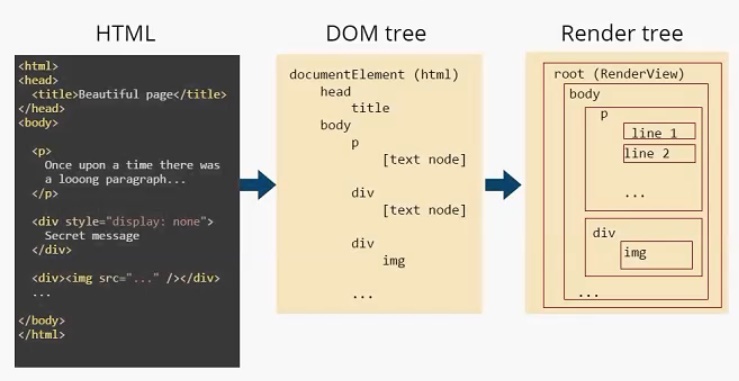
Каждый прямоугольник имеет своего «родителя», кроме корневого элемента root.
Модуль отображения также занимается обработкой скриптов.
Порядок обработки скриптов и таблиц стилей
Важно понимать порядок, в котором происходит обработка скриптов. Рассмотрим следующий пример, где я попытался продемонстрировать все возможные способы подключения скриптов и стилей.
Скрипт 1. Первое, что нужно знать про скрипты, — когда при парсинге html анализатор встречает скрипт, он останавливает дальнейший парсинг документа. Т. е., как только анализатор дошел до скрипта 1, браузеру ничего неизвестно о том, что будет дальше. И пока скрипт 1 не выполнится, дальнейший анализ документа происходить не будет.
Но при этом браузер продолжает выполнять ориентировочный синтаксический анализ. Что это значит? Браузер все равно смотрит, что следует за скриптом. Если находятся ссылки на внешние ресурсы, которые нужно скачать и загрузить, он подгрузит эти данные, пока выполняется скрипт 1. Сделано это для оптимизации.
При этом скрипт 3 все равно не будет выполняться, пока не выполнится скрипт 1. К моменту, когда скрипт 1 уже выполнится, скрипт 3 уже может быть полностью загружен. Скрипты можно вставлять в теги head и body . Разница в том, что в скрипте 2, в отличии от скрипта 1, практически весь документ уже будет проанализирован.
У скрипта могут быть атрибуты, такие как defer и async . Они похожи, но у них есть отличия:
- Атрибут defer сообщает браузеру, чтобы тот не ждал окончания выполнения скрипта, а продолжал парсинг html-страницы. При этом скрипт 4 выполнится только после того, как весь html-документ будет проанализирован и построено DOM-дерево.
- Атрибут async тоже говорит браузеру, что дальнейший html-документ может быть проанализирован, пока скрипт выполняется. При этом он загружается в параллельном потоке и выполняется сразу после загрузки. Это означает, что он может быть выполнен раньше, чем скрипт1, если последний тоже имеет атрибут async. Т. е. порядок подключения в этом случае не соблюдается.
В случае с defer скрипт 4 всегда выполняется после скрипта 1. С атрибутом async неизвестно, когда он будет выполнен и какая часть документа уже будет проанализирована к этому моменту.
Стили, в отличие от скриптов, никак не могут повлиять на документ. Если скрипты могут добавить дополнительные узлы или теги, то стили этого сделать не могут. Поэтому никакой надобности для браузера блокировать дальнейший анализ документа нет.
При этом есть небольшой нюанс. Например, скрипт 1 может работать с теми или иными стилям, и может потребоваться доступ к ним. Т.е. если мы хотим поменять (или узнать) какие-то стили, но при выполнении скрипта 1 они ещё не подгружены — может случиться ошибка.
Браузеры стараются этот нюанс учесть. Firefox, например, если находит какие-то не подгруженные стили в процессе ориентировочного синтаксического анализа, блокирует выполнение скрипта, подгружает стили, после чего завершает выполнение скрипта. Chrome действует аналогичным образом, но чуть более оптимизировано. Он останавливает скрипт, только если понимает, что в этом скрипте происходит работа с не подгруженными стилями.
Компоновка окон

Окно = Прямоугольник = Узел дерева отображения
- Тип окна (свойство display).
- Схема позиционирования (свойства position и float).
- Размеры окна.
- Внешняя информация (размеры изображения, размер экрана).
Компоновка окон — это этап компоновки дерева отображения. Я думаю многим верстальщикам знакома эта схема, она называется “Box model”. Я не буду подробно на ней останавливаться.
При компоновке окон учитываются следующее факторы:
CSS-свойство display. Два основных типа — inline и block. Другие, такие как inline-block table и прочие, появились уже позже. Отличие в том, что display:block, указывает, что ширина прямоугольника будет вычисляться в зависимости от ширины «родителя». А display:inline указывает, что ширина прямоугольника будет вычисляться в зависимости от его содержимого.
Если в элементе два слова, ширина прямоугольника будет равна ширине, необходимой для вывода этих слов. Inline-элементы выстраиваются друг за другом. А блочные элементы — друг под другом.
Следующее, что влияет на компоновку элемента, — свойства position и float. Position по умолчанию static, при этом прямоугольник идет в стандартном потоке компоновки. Также есть position:relative и position:absolute. Position:relative указывает, что прямоугольнику выделяется место в стандартном потоке компоновки. При этом позиция элемента может быть сдвинута относительно этого места: влево, вправо, вверх, вниз с помощью соответствующего свойства.
Абсолютное позиционирование, к которому относится position:absolute и position:fixed, указывает, что элемент выходит за пределы своего прямоугольника из общего потока компоновки. Остальные прямоугольники его не учитывают. Он также не учитывает соседние элементы. Координаты его вычисляются относительно корневого элемента страницы, либо относительно предка, у которого position не static.
Размеры же вычисляются тоже относительно родителя. Также на позиционирование влияет свойство float. Оно указывает, что наш прямоугольник идет в стандартном потоке, но при этом занимает либо крайнюю левую, либо крайнюю правую позиции. При этом все остальные прямоугольники «обтекают» этот элемент.
В заключение этой части стоит сказать что, основной поток браузера представляет собой бесконечный цикл, поддерживающий рабочие процессы. Он ожидает отправки событий, таких как reflow и repaint. Эти события ему приходят от модуля отображения. Получив их, он выполняет соответствующие действия.
В Firefox модуль отображения работает в одном потоке. Он един на весь браузер. В Chrome все немного иначе: модуль отображения и поток выполнения у каждой вкладки свои.
Важно, что сетевой модуль работает в отдельных параллельных потоках, которые не связаны с модулем отображения. Следовательно, сетевой компонент может использовать ресурсы независимо от того, что происходит в модуле отображения. Обычно у такого компонента есть возможность работать одновременно с несколькими подключениями и подгружать сразу несколько файлов. В Firefox, например, может быть шесть параллельных потоков, с помощью которых можно подгружать контент, скрипты и т. д.
В следующей части мы детально рассмотрим события reflow и repaint и попытаемся понять как грамотная работа с ними может повысить скорость работы приложения.
- Блог компании DataArt
- Браузеры
Источник: habr.com
Что такое браузер? Для чего он нужен на компьютере, какие ключевые функции выполняет
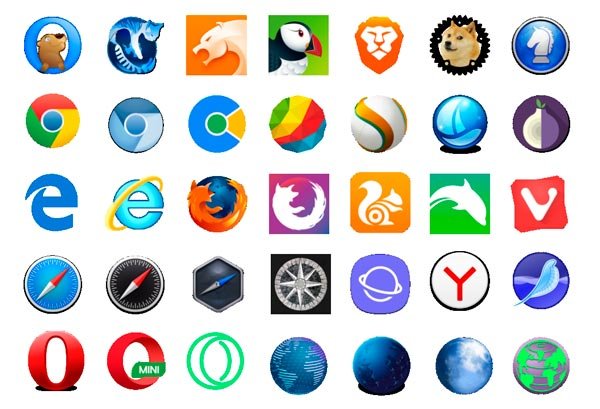
Многие из тех пользователей, которые являются новичками в пользовании компьютером и другими современными приспособлениями, задаются вопросом о том, что означает браузер. В настоящем обзоре мы поговорим о том, что скрывается за этим мудреным словом, и для чего именно современному человеку никак не обойтись без браузера.
Определение
В первую очередь, отметим, что браузер это особая программа, разработанная для поиска информации в глобальной Сети Интернет. Также с ее помощью можно загружать различные файлы, посещать сайты, смотреть видеоролики; вот что делает браузер для каждого пользователя. Для начала, разумеется, эту программу нужно установить на свой компьютер.
Скачивать браузеры стоит с официальных сайтов, которые предоставляют пользователям возможность бесплатного пользования браузерами.
Если загружать новую программу откуда попало, то есть риск заразить компьютер вирусной программой. Нередки и случаи, когда вместе с программным обеспечением на устройство пользователя скачивается ряд ненужных ему программ — например, всевозможные игры, всплывающие окна и т. д. Поэтому загружать программу необходимо с проверенных сайтов. Для этого нужно зайти на официальный портал выбранного браузера и скачать оттуда программу, следуя предоставляемой разработчиком инструкции.
Говоря о том, для чего именно требуется такая программа, как браузер, отметим, что она выступает в качестве посредника между пользователем и Интернет-сетью. Веб-страницы в Сети состоят из кода. Когда же они отображаются при помощи браузера, пользователь имеет возможность видеть уже готовую картинку. Ведь программа браузер это особый помощник, который обрабатывает код при помощи проводника и, таким образом, играет роль обозревателя.
Основные функции
В действительности, браузер выполняет множество различных функций; но говоря об основных (помимо просмотра веб-страниц) стоит выделить три из них:
- Хранение паролей пользователей.
- Фиксация истории поиска — для того, чтобы затем было проще посещать нужные сайты.
- Возможность хранить адреса различных веб-страниц в закладках, чтобы поиск происходил быстрее.
Не пропусти: Samsung Галактика А10 получит новый, более родственный
Различные браузеры поддерживают возможность установки дополнений, при помощи которых пользовательский функционал существенно расширяется. Расширения браузера предоставляют фактически неограниченные возможности в формировании удобного функционала — это могут быть всевозможные визуальные темы, онлайн-переводчики, различные информеры. Можно настроить отображение прогноза погоды, курса валют, новостей.
Основные виды современных браузеров
Говоря о том, что такое браузер, стоит также отметить еще одну интересную возможность: на один компьютер (ноутбук, планшет и пр.) можно скачивать сколько угодно браузеров. Обычно пользователи останавливаются на одной из программ, которая представляется наиболее удобной. Но для начала можно попробовать и несколько разных проводников.
Сейчас популярны такие браузеры, как Mozilla, Microsoft Edge, Opera, Vivaldi и другие программы. Они удобны в использовании и позволяют удовлетворить индивидуальные потребности пользователей Сети Интернет.
Популярен и вопрос о том, как называется браузер Google. Отвечаем: такой браузер называется Google Chrome. Стоит отметить, что эта программа в настоящее время лидирует среди пользовательских предпочтений. Google Chrome быстр и удобен в использовании. Но и другие браузеры тоже являются популярными:
- Например, Mozilla считается удобной для тех, кто высоко ценит конфиденциальность.
- Opera славится своими высококачественными функциями по блокировке назойливой рекламы.
- Vivaldi известен своим ярким дизайном, радующим глаз.
- Microsoft Edge позволяет скачивать как собственные расширения, так и расширения из магазина Google Chrome.
Выбирайте браузеры на свое усмотрение, пользуйтесь ими, скачивайте расширения — и тогда Ваш поиск в Интернете будет быстрым, удобным и полезным.
Источник: appmaxx.com
Браузер

Браузер, веб-браузер, веб-обозреватель — это программное обеспечение, предназначенное для просмотра сайтов. [1] Технически это как минимум HTTP-клиент. Именно браузер обрабатывает запросы пользователя, отправляет их на сервер, по этим запросам получает данные с сервера и выдает их в виде веб-страниц. Также браузер имеет возможность просматривать pdf-файлы, изображения, файлы мультимедиа.
Существует множество браузеров для всех видов устройств (персональный компьютер, сенсорный планшет, мобильные телефоны и т. д.) и для различных операционных систем (GNU/Linux, Windows, Mac OS, iOS и Android). В 2022 году наиболее популярные браузеры были Google Chrome, Mozilla Firefox, Internet Explorer/Microsoft Edge, Safari, Opera.
- 1 История
- 2 Технология работы
- 3 Возможности современных браузеров
- 4 Популярные браузеры в Российской Федерации
- 5 Примечания
История

Первый браузер WorldWideWeb
Первый разработанный браузер назывался WorldWideWeb. Тим Бернерс-Ли, создатель языка HTML, разработал его ноябре 1990 года. Этот браузер работал в графическом режиме. Выпущенный браузер, кроме того, был еще и редактором HTML, что встречается редко. Скорость разработки стала возможной благодаря компьютеру NeXT, выбранному для этого проекта.
Выбор этого редкого компьютера серьезно ограничил его распространение в мире. В дальнейшем браузер был переименован в «Nexus», чтобы не было путаницы названия программы с всемирной паутиной.
Первым браузером для X Window System на Unix был Erwise, разработанный в 1992 году в финскими студентами. [2] Также в этом году выходит браузер ViolaWWW, который работал на UNIX системах.
Скриншот к браузеру NCSA Mosaic версии 3.0
В 1993 году вышел NCSA Mosaic [3] . Этот браузер, который был доступен для систем Unix, Apple Macintosh и Windows. Это был первый браузер, который позволял отображать изображения в форматах (GIF и XBM) на самих веб-страницах, а также поддерживал интерактивные формы.
В 1994 году бывшие разработчики NCSA Mosaic создали новый браузер Netscape Navigator. [4] Он сразу обогнал по популярности браузер NSCA Mosaic. Microsoft в 1995 году также выпустила первую версию Internet Explorer. [5]

Браузер Netscape Navigator 2
10 апреля 1995 года вышел браузер Opera, который разработала норвежская компания Opera Software. Opera была первым браузером, в котором были встроены вкладки и блокировщик всплывающих окон. [6]
С 2000-е года именно Internet Explorer стал самым часто используемым браузером. Причина была в том, что браузер шел в комплекте с операционной системой Windows, которая в то время была наиболее популярной системой. Из-за этих решений компанию Microsoft часто обвиняли в нечестной конкуренции. В 2009 году компании пришлось сделать возможность выбора браузера в процессе установки Windows. Это было сделано только для операционных систем, которые продавались в странах ЕС.
7 января 2003 года Apple выпустила на рынок веб-браузер Safari. [7] Этот браузер шел вместе с операционной системой Mac OSX, начиная с версии v10.4 с кодовым названием Tiger. До версии 6.0 браузер также был доступен для Windows. В конце 2004 года на рынке появился браузер Mozilla Firefox, который использовал движок Gecko.
В 2008 вышел браузер Google Chrome. Именно он к 2012 году опередил Internet Explorer по по популярности, и на начало 2023 года его доля составляет уже 77 %. [8]
Технология работы
Веб-сервер и браузеры используют коммуникационный протокол передачи гипертекста (HTTP), хотя большинство браузеров поддерживают другие протоколы, [9] такие как протокол передачи файлов (FTP), шифрованный вариант HTTPS (HTTPS, зашифрованная версия HTTP на основе Secure Socket Layer—SSL). Главная задача браузера — загружать HTML-документы и отображать их на экране. Они не только загружают документы такого типа, но и отображают вместе с документом изображения, звуки и даже видео в потоковом режиме. Также они могут хранить информацию на диске или создавать закладки наиболее посещаемых страниц. Браузер Vivaldi, например, также имеет встроенный в браузер почтовый клиент.
Первые веб-браузеры поддерживали только очень простую версию HTML. Быстрое развитие HTML сдерживало неторопливое развитие и редкое обновление браузеров. Например между выходом четвертой и пятой версии Internet Explorer прошло два года. Сейчас обновление версий браузеров происходит как минимум раз в месяц и по умолчанию обновление происходит автоматически, без участия пользователя.
Браузеры в 1990-е и 2000-е годы не поспевали за новыми технологиями. И часто наблюдалась картина, когда один и тот же сайт мог по разному отображаться на разных браузерах, или важная часть функционала не могла работать вообще. Эта проблема усложняла веб-разработку и создание сайтов.
Веб-стандарты — это набор рекомендаций, данных Консорциумом Всемирной паутины (W3C) относительно того, как создавать и интерпретировать документы на основе Интернета. Его цель — создать сеть, которая будет работать лучше для всех, с сайтами, доступными большему количеству людей и работающими на любом устройстве с доступом в Интернет. [10]
Большинство URL-адресов извлекаются с использованием протокола передачи гипертекста (HTTP), набора правил передачи данных. Если URL-адрес использует безопасный режим HTTP (HTTPS), соединение между браузером и веб-сервером шифруется в целях безопасности. Все современные браузеры используют кэш ресурсов веб-страницы, чтобы уменьшить время загрузки при следующих посещениях. Кэш хранится на компьютере пользователя и при следующем посещении страницы все кэшированные файлы (стили, изображения, скрипты) берутся из внутреннего хранилища пользователя. Кэшируются элементы до тех пор, пока браузер не получит от сервера команды об изменении этих файлов, либо когда пользователь вручную (с помощью комбинаций клавиш или изменения настроек браузера) очистит кэш для этого сайта.
Возможности современных браузеров
Все современные браузеры помимо основной функции просмотра веб-страниц имеют множество дополнительных функций:
- Просмотр файлов формата djvu и pdf.
- Строка поиска. Запрос сразу передается в поисковую систему и открывает страницу результатов поиска.
- Мессенджеры. В браузер встраивается возможность пользоваться такими мессенджерами как: Telegram, Whatsapp, VK. [11]
- Электронная почта. Прошлые версии браузера Opera и современный браузер Vivaldi имеют встроенный почтовый клиент.
- Работа с кодом. Браузеры имею возможность прямо на открытой странице смотреть, изменять html-код, менять стили, скрипты сайта и в реальном времени смотреть результат. Данная функция первоначальная появилась в расширении к браузеру Mozilla Firefox, а затем появилась в браузерах на основе Chromium и Google Chrome.
- Закладки. Страницы можно добавлять в закладки, они сохраняются на компьютере, а также могут синхронизироваться между устройствами пользователя.
- BitTorrent клиент.
- Автоматический перевод страницы с иностранного языка.
- Голосовой поиск.
- Блокировкщик рекламы.
Кроме того для всех браузеров существуют специальные магазины с расширениями, которые дополняют функционал браузера.
Популярные браузеры в Российской Федерации
| Chrome | 50,13 | 51,17 | 67,89 | 58,98 | 59,9 |
| Яндекс Браузер | 24,15 | 19,66 | 13,21 | 15,96 | 13,83 |
| Opera | 10,28 | 11,32 | 6,85 | 7,42 | 8,06 |
| Firefox | 6,21 | 7,17 | 5,08 | 7,46 | 8,72 |
| Microsoft Edge | 5,03 | 5,71 | 7,93 | 5,48 | |
| Apple Safari | 3,52 | 5,03 | 3,86 | ||
| Другие | 4,19 | 4,96 | 3,46 | 5,15 | 5,82 |
Выше приведена статистика использования браузеров на настольных компьютерах и ноутбуках в Российской Федерации по данным сайта StatCounter [12]
Примечания
- ↑Как работают браузеры. Часть 1: навигация и получение данных(рус.) . Хабр.
- ↑Matthew Lasar.Before Netscape: The forgotten Web browsers of the early 1990s(неопр.). Ars Technica (26 мая 2019).
- ↑Типичный программист.NCSA Mosaic — революционный браузер, популяризовавший World Wide Web(неопр.). Tproger (22 апреля 2016).
- ↑Netscape Navigator / Легендарный веб-браузер(рус.) . zenway.ru.
- ↑Павел Колесников.Провал браузера Microsoft: Почему все возненавидели Internet Explorer(неопр.) . hi-tech.mail.ru (11 марта 2021).
- ↑Громкая история браузера Opera(неопр.) . itnan.ru.
- ↑Браузеру Safari сегодня исполнилось 20 лет(рус.) . 3DNews — Daily Digital Digest.
- ↑Global Desktop Browser Market Share for 2023(неопр.). Kinsta®.
- ↑Обзор протокола HTTP — HTTP | MDN(неопр.). developer.mozilla.org.
- ↑Что такое веб-стандарты и как работает веб-браузер?(рус.) . Хабр.
- ↑Мессенджеры на боковой панели: WhatsApp, Facebook Messenger, ВКонтакте | Opera(рус.) . www.opera.com.
- ↑Desktop Browser Market Share Russian Federation(англ.). StatCounter Global Stats.
Данная статья имеет статус «готовой». Это не говорит о качестве статьи, однако в ней уже в достаточной степени раскрыта основная тема. Если вы хотите улучшить статью — правьте смело!
- Знание.Вики:Cite web (неверный код языка)
- Знание.Вики:Cite web (не указан язык)
- Страницы с неработающими файловыми ссылками
- Все статьи
- Браузеры
- Интерфейс браузеров
Источник: znanierussia.ru